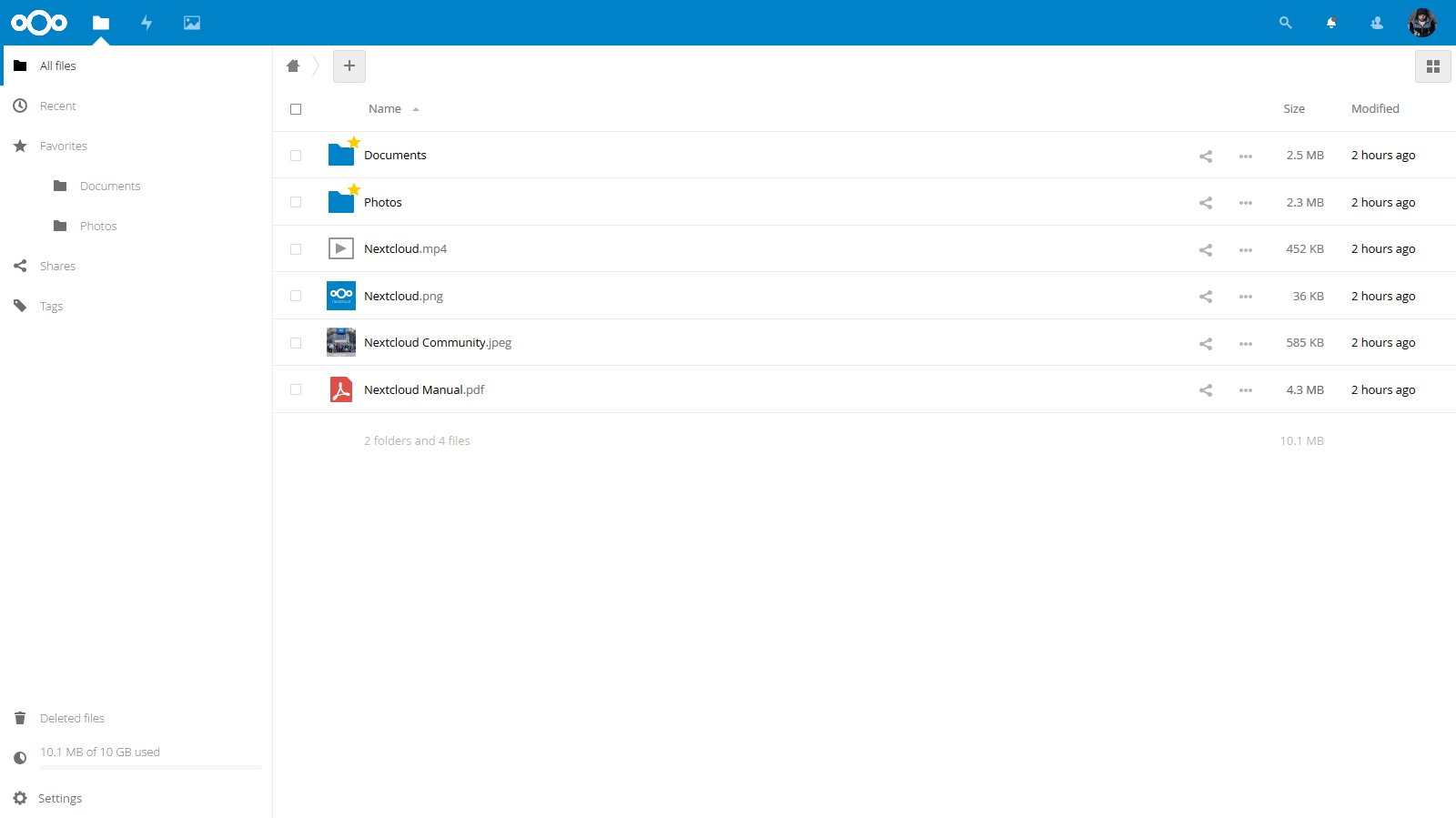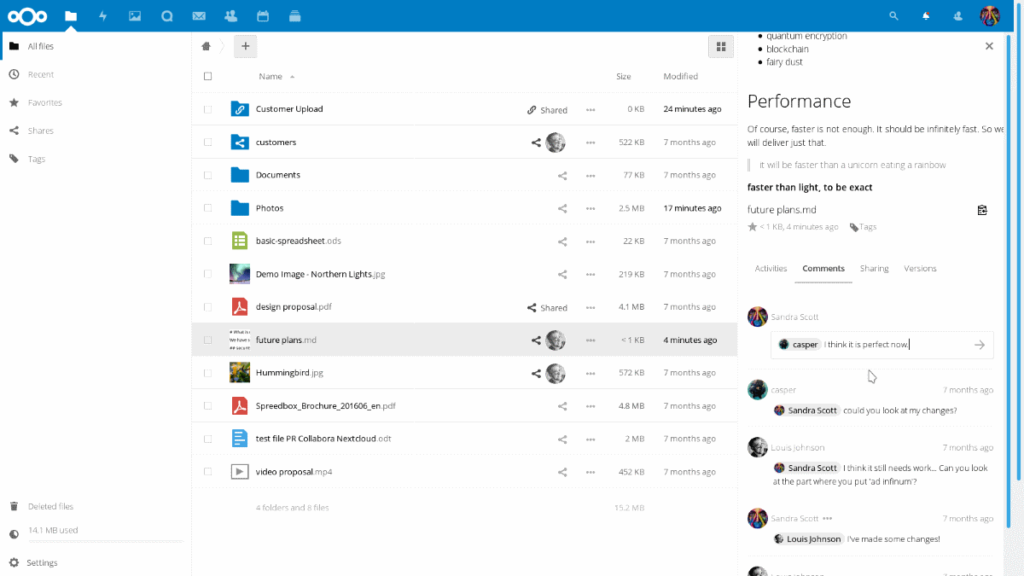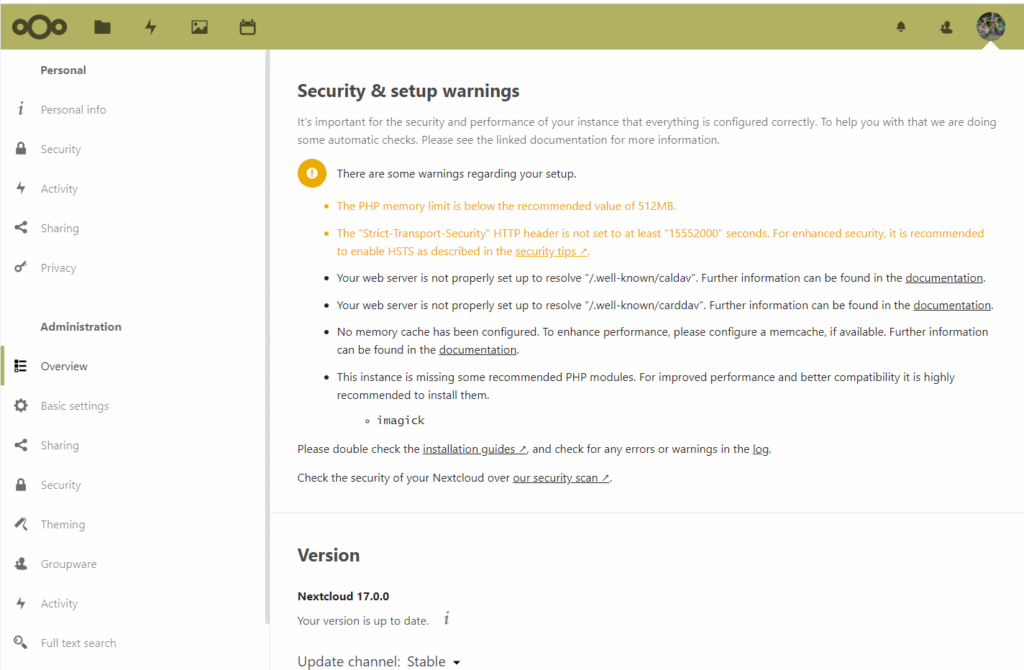Nextcloud on avoimeen lähdekoodiin perustuva ohjelmisto, joka on saanut tukevan jalansijan sellaisten organisaatioiden ja yksittäisten ihmisten tietotekniikkavarustuksessa, jotka haluavat pilvipalvelultaan vahvan tietosuojan ja tarkan tiedon siitä mitä palvelussa tapahtuu. Versio 17 on äskettäin julkaistu uusin ja kaunein Nextcloud. Tässä ohje miten se asennetaan joko hosting-palvelun serverille tai omalle Linux-kannettavalle.
Mikäli tämä on ensimmäinen Nextcloud-asennuksesi, on hyvä ensin ottaa käyttöön ohjelmiston tärkeimmät peruskomponentit, ja tutustua sen jälkeen rauhassa kaikkiin muihin mahdollisuuksiin. Lisämoduuleita ja ominaisuuksia nimittäin riittää runsaasti.
Mikä Nextcloud on
Nextcloudin keskeinen kehittäjäorganisaatio kuvaa ohjelmistoa näin: se on jokaisen omassa hallinnassa oleva työn tehostamiseen tarkoitettu ohjelmistoalusta. Mitä tämä sitten tarkoittaa?
Avoimen lähdekoodin ohjelmiston voi kuka tahansa ladata ilmaiseksi ja ottaa sen käyttöön. Ohjelmiston keskeinen kehittäjä Nextcloud Gbmh ja muut sen kehitykseen osallistuvat yritykset, organisaatiot ja yksilöt usein tuottavat maksullisia palveluita ohjelmiston tueksi.
Hiukan täsmällisempi Nextcloudin kuvaus voisi olla: se on pilvipalveluihin tarkoitettu ohjelmistoalusta, joka soveltuu erityisesti niille, jotka haluavat hyvän tietosuojan ja tietoturvan käyttäjille ja datalle mikä järjestelmään tallennetaan.
Perusohjelmiston asennuksen jälkeen käytettävissä on hieman Dropboxin kaltainen pilvipalvelu. Käyttäjällä itsellään on täysi kontrolli palvelun tietosuojaan, kuka järjestelmää käyttää, mitä dataa kukin näkee, ja mitä lisäominaisuuksia siinä otetaan käyttöön. Työryhmiä tukevia ominaisuuksia on runsaasti. Mobiili- ja PC-sovellukset tarjoavat web-selaimen lisäksi helpon tavan käyttää järjestelmän ominaisuuksia.
Avoimen lähdekoodin ohjelmistoon on tuotettu hyödyllisiä lisäsovelluksia, kuten kalenteri, projektihallinta, kartat, sähköposti ja tietoturvaa entisestään lisääviä ominaisuuksia. Ne ovat ladattavissa ohjelmistoon milloin tahansa.
Asennus
Nextcloud-ohjelmiston voi asentaa monella tavalla (tässä ohjeita), mutta olemme saaneet parhaat tulokset tekemällä asennuksen vaihe-vaiheelta käsin.
Mikäli Nextcloud on jo tuttu ohjelmisto, täältä löytyy vinkkejä sen päivittämiseksi versioon 17.
Tätä ohjetta kirjoitettaessa käytössä oli kokoonpano: Debian 10, Apache 2.4.38, Mysql Ver 15.1 Distrib 10.3.17-MariaDB, PHP 7.3.9. Nextcloud versio oli 17.0.0.
Nextcloudin asentamisen työvaiheet
Nämä työvaiheet ovat tiivistetty laajast ohjeesta, joka löytyy englanninkielisenä täältä.
- LAMP (Linux, Apache, Mysql/Mariadb, PHP). Nämä ohjelmistot on oltava toiminnassa ennen Nextcloudin asennusta.
- PHP voi vaatia lisämoduleiden asennuksia. Tästä löytyy koko lista vaadittavista moduleista.
- Apachen (tai muun) web palvelimen konfigurointi. Nextcloudin voi asentaa omalle domain-nimelleen tai jonkin olemassa olevan domainin alihakemistoon.
- Nextcloudille täytyy luoda oma tietokanta. Tietokantaan kertyy melko runsaasti dataa, vaikka Nextcloudiin talletetut normaalit tiedostot pysyvät käyttöjärjestelmän tiedostonhallinnassa Nextcloudin organisoimissa hakemistoissa.
- Lataa Nextcloud-ohjelmisto ja kopioi se palvelimelle haluttuun hakemistoon.
- Tiedostojen ja hakemistojen käyttöoikeuksia täytyy säätää, jotta Nextcloud pääsee lukemaan ja kirjoittamaan dataa oikeisiin paikkoihin.
- Nextcloud-asennusohjelman käynnistys. Valmistelutoimenpiteiden jälkeen on vihdoin mahdollista käynnistä varsinainen asennusohjelma, joka hoitaa loput työvaiheet.
- Luo pääkäyttäjän tunnus.
Nämä työvaiheet olivat yhteenveto yksityiskohtaiseta englanninkielisestä ohjeesta, joka löytyy tästä.
Samassa ohjeessa on myös muutama vinkki siihen mitä on hyvä tarkistaa asennuksen jälkeen (vaikka ohjelmisto toimisikin).